
Мазмуну:
- 1 -кадам: Орнотууну каалаган Java файлдарын алыңыз
- 2 -кадам: Жаңы папканы түзүңүз
- 3 -кадам: Zip папкасынын бардык мазмунун чыгаруу
- 4 -кадам: Eclipse'ди баштоо
- 5 -кадам: Workspace Directory тандоо
- 6 -кадам: Eclipse'ди ишке киргизиңиз
- 7 -кадам: Иш мейкиндигинин каталогунда жаңы долбоор түзүү
- 8 -кадам: Java долбоорунун атын аныктап, териңиз
- 9 -кадам: Аткаруу чөйрөсүн тууралаңыз
- 10 -кадам: Бүтүрүү
- 11 -кадам: Жыйынтык
- Автор John Day [email protected].
- Public 2024-01-30 10:38.
- Акыркы өзгөртүү 2025-01-23 14:51.

Киришүү
Төмөнкү нускамалар Java долбоорлорун Eclipse компьютердик программасына орнотуу боюнча этап -этабы менен көрсөтмө берет. Java долбоорлору Java программасын түзүү үчүн зарыл болгон бардык коддорду, интерфейстерди жана файлдарды камтыйт. Бул долбоорлор уникалдуу жумуш мейкиндигинин каталогуна жайгаштырылган. Бул файлдарды өзүнчө булактан орнотуп жатканда, алар Eclipse тарабынан туура жайгашуусу үчүн компьютердин файлдарынын ичине туура жайгаштырылышы керек. Бул жөнөкөй көрсөтмө топтому бул тапшырманы жаңыдан баштагандарга жардам берүү максатын көздөйт.
Disclaimer!
Нускамалар топтому Java долбоорун algs4 мисал катары колдонот. Бул Java долбоору Роберт Седживиктин "Алгоритмдер" окуу китебинен ылайыкташтырылган. Бул окуу китебинин материалы менен бирге келген мисал жана тапшырма файлдарын камтыйт. Мындан тышкары, төмөндөгү мисалдар компьютерди колдонот, бирок процесс Macта дээрлик бирдей.
1 -кадам: Орнотууну каалаган Java файлдарын алыңыз

Eclipseке орноткуңуз келген Java файлдарын булактан жүктөп алуу менен алыңыз. Файлдар zip файлында болот.
2 -кадам: Жаңы папканы түзүңүз

Түзмөгүңүздө Java файлдары үчүн оң баскычын басып, навигациялоо менен жаңы папканы түзүңүз:
Жаңы> Папка
Жумуш мейкиндиги каталогунун папкасы жана анын Java долбоорунун субфольдору ушул жерге жайгаштырылат
3 -кадам: Zip папкасынын бардык мазмунун чыгаруу


Жүктөлүп алынган ZIP файлынын мазмунун #2 -кадамда түзүлгөн папкага чыгарыңыз. Чычкандын оң баскычын чыкылдатып, "Бардыгын чыгаруу…" баскычын басыңыз, туура жайгашкан жолду тандап, анан "Чыгаруу" баскычын басыңыз.
4 -кадам: Eclipse'ди баштоо


Файлдар туура жүктөлүп, жеткиликтүү папкага салынгандан кийин, Eclipseти баштаңыз.
Жоопкерчиликтен баш тартуу: Eclipse - инициализациялоо үчүн көп учурда бир нече мүнөт талап кылынуучу татаал программа.
5 -кадам: Workspace Directory тандоо


Eclipse колдонуучуну жумуш мейкиндигинин каталогун тандоого үндөйт. Туура иштөө каталогун көрсөтүүчү папканы "Browse" тандап, аны издеп тандаңыз. Мисалда, папка жумуш мейкиндиги деп аталат.
6 -кадам: Eclipse'ди ишке киргизиңиз
Жумуш мейкиндиги каталогу тандалгандан кийин, "Ишке киргизүүнү" басыңыз жана Eclipse бул жерге жүктөлө баштайт.
7 -кадам: Иш мейкиндигинин каталогунда жаңы долбоор түзүү

Жумуш мейкиндигинин каталогунда жаңы долбоорду түзүңүз:
Файл> Жаңы> Java долбоору
8 -кадам: Java долбоорунун атын аныктап, териңиз

Импорттогусу келген Java проектисин аныктоо. Бул учурда, долбоор algs4 деп аталат. Бул папканын атын "Долбоордун аталышы" деп жазыңыз.
9 -кадам: Аткаруу чөйрөсүн тууралаңыз

Аткаруу чөйрөсү сиз импорттогон файлдарга ылайыктуу экенин текшериңиз. Бул учурда, JavaSE-1.8-бул JRE (Java Runtime Environment) талап кылынат.
10 -кадам: Бүтүрүү

Эгерде 10 -сүрөттөгү эскертүү көрсөтүлгөн болсо, долбоорду түзүү үчүн "Аяктоо" баскычын басыңыз. Болбосо, процессти кайра баштаңыз, ар бир кадамды эки жолу текшериңиз.
11 -кадам: Жыйынтык
Куттуктайм! Java файлдары эми туура орнотулуп, колдонууга даяр болушу керек.
Eclipse ишке кирген сайын бул кодго жетүү үчүн папкалардын жана субпапкалардын уюшкандыгын сактоо өтө маанилүү.
Бул топтом Java программаларын Eclipse компьютердик программасына орнотуу боюнча этап -этабы менен көрсөтмө берди. Программадан ырахат алыңыз!
Сунушталууда:
Matlab 2016bти Word'ге кантип коддоо жана жарыялоо керек (Баштоочулар үчүн колдонмо): 4 кадам

Matlab 2016bти Word'ке кантип коддоо жана жарыялоо керек (Баштоочулар үчүн колдонмо): Matlab-техникалык натыйжаларды эсептөө үчүн колдонулган жогорку деңгээлдеги тил программасы. Бул колдонуучуларга ыңгайлуу түрдө визуалды, эсептөөлөрдү жана программалоону интеграциялоо мүмкүнчүлүгүнө ээ. Бул программа менен колдонуучу көйгөйлөрдү жана чечимдерди жарыялай алат
Микро: бит Баштоочулар үчүн жарыктар: 5 кадам

Микро: биттер Жаңыдан баштагандар үчүн жарыктар: Бул үчүн сизге Micro: Bit жана ноутбук керек, Mac боло албайт. Эгерде сиз Mac колдонуп жатсаңыз, кошумча кадам керек же USB портуна адаптер талап кылынат
Raspberry Pi долбоорлорун автоматташтыруу: 7 кадам
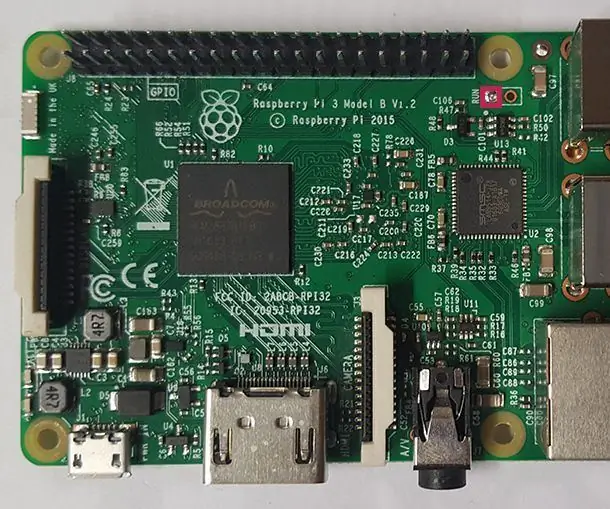
Raspberry Pi долбоорлорун автоматташтыруу: Бул көрсөтмө малина пидеги нерселерди автоматташтыруу үчүн колдонулган кээ бир сценарийлердин тизмесин камтыйт. Ар кандай сценарийлер пиңизди башкаруу үчүн колдонула турган бир пакетке бириктирилди. Аларды башка бирөөнө да колдонсо болот
Гитаранын спикери кутучасын кантип куруу керек же стерео үчүн экөөнү кантип куруу керек: 17 кадам (сүрөттөр менен)

Гитаранын спикери кутучасын кантип куруу керек же стерео үчүн экөөнү кантип куруу керек?: Мен куруп жаткан түтүк амп менен жаңы гитаралык спикердин барышын кааладым. Баяндамачы менин дүкөнүмдө калат, андыктан өзгөчө бир нерсенин кереги жок. Толекс жабуусу өтө оңой эле бузулуп калышы мүмкүн, ошондуктан мен кумдун артынан сыртын кара чачтым
Yout компьютерин кантип кескин түрдө ылдамдатуу керек жана тутумдун өмүрү үчүн бул ылдамдыкты кантип сактоо керек: 9 кадам

Yout компьютерин кантип кескин түрдө ылдамдатуу жана тутумдун өмүрү үчүн бул ылдамдыкты сактоо керек. аны сактоого жардам берет. Мүмкүнчүлүк болгондо мен сүрөттөрдү жарыялайм, тилекке каршы азырынча жок
